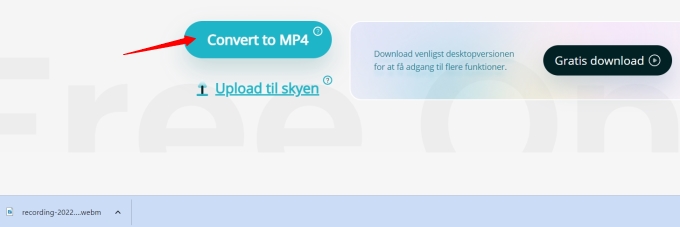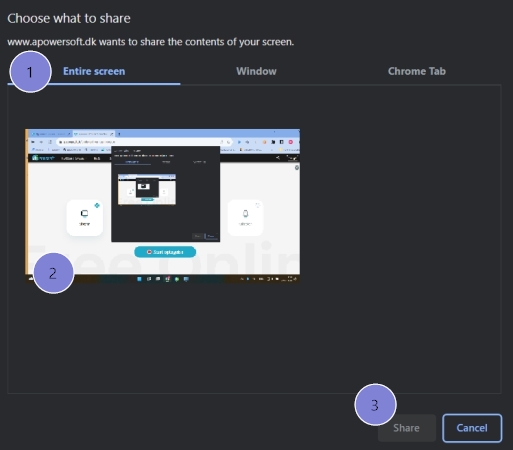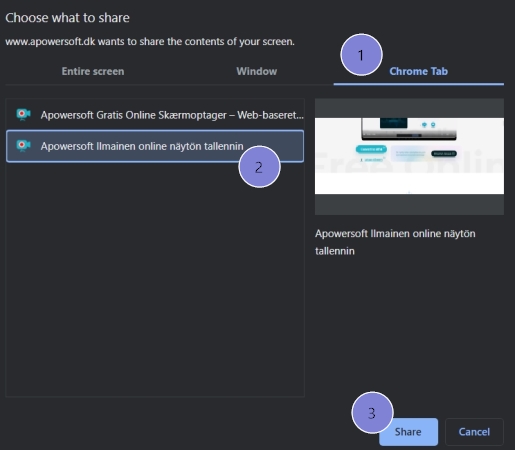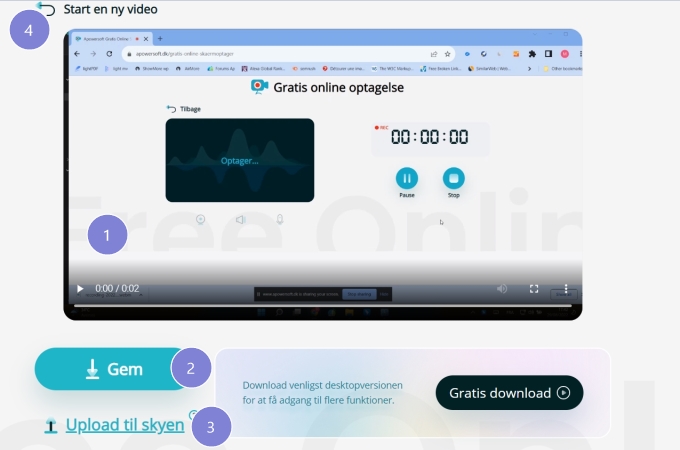Sådan bruger du Apowersoft Gratis Online Skærmoptager
1. Forberedelse
Besøg Apowersoft Gratis Online Skærmoptager og klik på “Start optagelse”.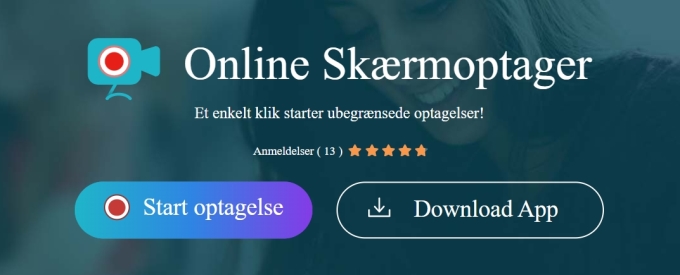
Før optagelsen skal du vælge det element, du vil optage, såsom skærmen, webcam, systemlyd eller mikrofon. Klik derefter på “Start optagelse”.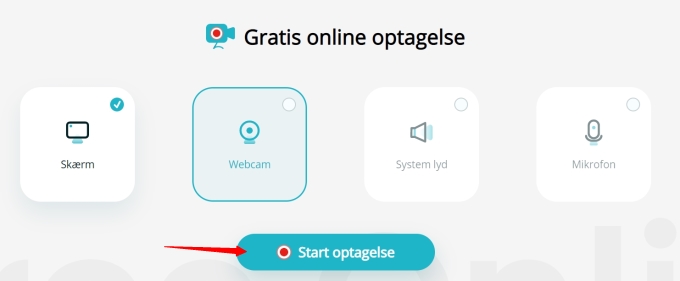
2. Start optagelse
1. Der er tre tilgængelige optagetilstande: Hele skærmen, Vindue og Browserfane.
2.For at optage et programvindue skal du vælge “Vindue” → vælg programvinduets miniature → klik på “Del”.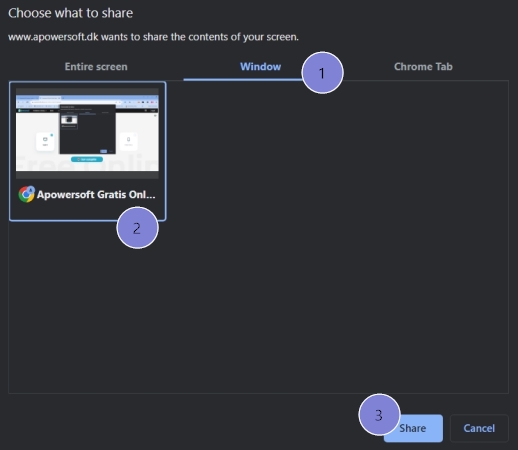
3.For at optage en bestemt fane i browseren skal du vælge “Browser-fane” (browsernavnet vil blive erstattet med det, du bruger i øjeblikket, såsom Chrome-fanen eller Microsoft Edge-fanen.) → vælg den fane, du vil optage → vælg “Del fanelyd” → klik på “Del”.
3. Pause/stop optagelse
Når optagelsen er startet, kan du bruge “Pause” til at forlade optagelsen og genoptage optagelsen senere, når ønsker. Eller klik på “Stop” for at afslutte optagelsen.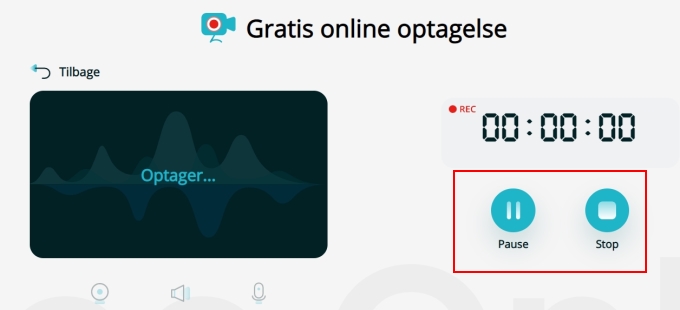
4. Gem/upload optagelse
Når du har afsluttet optagelsen, kan du afspille videoen for at få vist optagelsen. Hvis du er tilfreds med den, skal du blot klikke på “Gem” for at downloade videoen. Du kan også uploade den til RecCloud, en cloud-videoplatform, hvor du kan oprette en videoafspilningsliste eller tilføje teamsamarbejdsmedlemmer til at administrere videoerne sammen.
Hvis du ikke er tilfreds med optagelsen, skal du blot klikke på “Start en ny video” for at genstarte optagelsen.
Og hvis du har brug for andre skærmoptagelser som zoom-optagelse, spotlight-optagelse, videokomprimering eller opgaveoptagelse, se venligst den professionelle desktopversion ApowerREC nedenfor:
Download
5. Konverter video
Den gemte video vil være i WebM-formatet. Så hvis du foretrækker MP4-format, skal du blot klikke på “Konverter til MP4” for en yderligere videokonverteringsproces.